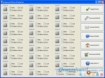Advanced Drive Protector 10.0 Tiện ích bảo vệ các loại ổ đĩa
Advanced Drive Protector là phần mềm được thiết kế dành cho những người dùng PC mà muốn bảo vệ, ẩn và khóa mạng, ổ đĩa mềm và ổ đĩa USB cũng như vô hiệu hóa tính năng AutoRun cho chúng để đảm bảo độ an toàn và tính riêng tư.
Phần mềm này cho phép bạn áp dụng một loạt các tùy chọn bảo mật cho ổ đĩa cá nhân của bạn từ các tùy chọn ẩn cho tới các hạn chế truy cập bảo mật.
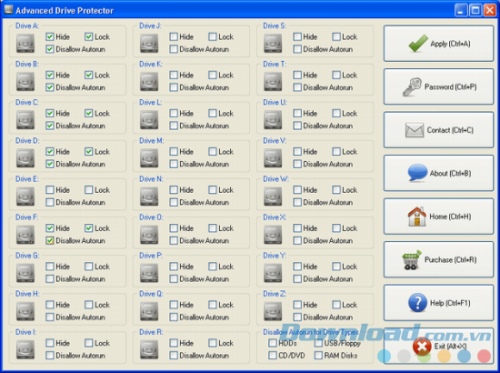
Ưu điểm chính của chương trình
Ưu điểm chính của chương trình là mạnh mẽ và đơn giản. Khi bạn sử dụng Advanced Drive Protector, bạn sẽ có được sự bảo vệ tuyệt vời theo một cách đơn giản và thanh lịch. Các ổ đĩa mà bạn áp dụng bảo vệ sẽ được bảo vệ từ trong Windows Explorer và các ứng dụng Windows khác như Outlook Express, Microsoft Office... Để kích hoạt tính năng bảo vệ cho một ổ đĩa, bạn chỉ cần nhấp một hộp kiểm tra thích hợp bằng con chuột của bạn.
Ẩn ổ đĩa mà bạn không muốn ai khác biết
Khi bạn ẩn một ổ đĩa nào đó, bạn có thể làm cho chúng ẩn trước những người dùng máy tính khác. Chỉ cần nhấp chuột vào hộp checkbox Hide để kiểm tra ổ đĩa mà bạn muốn ẩn và nhấn nút Apply. Sau khi bạn khởi động lại máy tính, ổ đĩa mà bạn ẩn sẽ biến mất từ My Computer. Bạn vẫn có thể truy cập chúng nếu biết ký tự ổ đĩa. Để có được sự bảo vệ tốt hơn, bạn có thể vô hiệu hóa tính năng truy cập chúng như được mô tả bên dưới.
Vô hiệu hóa khả năng truy cập ổ đĩa
Nếu bạn giữ thông tin nhạy cảm trên một vài ổ đĩa của bạn, bạn có thể muốn vô hiệu hóa tính năng truy cập những ổ đĩa này. Chương trình cho phép bạn an toàn vô hiệu hóa quyền truy cập bất cứ ký tự ổ đĩa nào mà bạn muốn theo một cách an toàn. Chỉ cần nhấn vào hộp Lock mà tương ứng với ổ đĩa bạn cần, áp dụng thay đổi và sau đó khởi động lại máy tính của bạn. Sau khi khởi động, ổ đĩa mà bạn đã lựa chọn sẽ biến mất khởi Windows Explorer và các phần mềm Windows khác như: Microsoft Word, Microsoft Excel, Microsoft Office... Các ứng dụng của bên thứ ba cũng sẽ bị tác động. Nếu bạn kết hợp tính năng bảo vệ này với chức năng ẩn được mô tả ở trên thì ổ đĩa của bạn sẽ được ẩn và đồng thời không thể truy cập được. Nếu không, bạn chỉ cần vô hiệu hóa quyền truy cập các ổ đĩa nhưng không làm ẩn chúng.
Vô hiệu hóa tính năng Autorun cho một số ổ đĩa
Tính năng Autorun là một trong những vi phạm bảo mật tồi tệ nhất trong bất cứ hệ thống Windows nào. Nếu một người dùng chèn một ổ đĩa USB bị nhiễm virus thì virus có thể cư trú trên ổ đĩa của bạn và tác động lên toàn bộ hệ thống. Khi bạn vô hiệu hóa tính năng Autorun, bất cứ ổ đĩa hay đĩa nào được chèn vào sẽ bị bỏ qua bởi Windows. Kết hợp tính năng bảo vệ này với các tính năng ẩn và vô hiệu hóa quyền truy cập ở trên, bạn sẽ nhận được sự bảo vệ tối đa cho các ổ đĩa nhạy cảm của mình. Để kích hoạt tính năng bảo vệ Autorun, chỉ cần nhấn checkbox Disable Autorun tương ứng với ký tự ổ đĩa mà bạn cần, áp dụng các thay đổi và khởi động lại máy tính. Sau khi khởi động lại, tính năng Autorun sẽ bị vô hiệu hóa cho các ổ đĩa mà bạn đã chọn lựa.
Bảo vệ bằng mật khẩu các thiết lập bảo mật
Ngay khi bạn bảo vệ tất cả các ổ đĩa cần thiết, bạn nên sử dụng mật khẩu để bảo vệ Advanced Drive Protector để ngăn chặn việc truy cập trái phép các thiết lập bảo mật mà bạn đã thực thi. Mật khẩu truy cập của bạn sẽ được yêu cầu mỗi khi bạn mở Advanced Drive Protector. Phần mềm này chỉ có thể hoạt động theo một tài khoản quản trị viên, điều này có nghĩa người dùng của bạn sẽ không được ủy quyền để gỡ bỏ cài đặt nó.
Giao diện người dùng chuyên nghiệp
Giao diện người dùng của Advanced Drive Protector được thiết kế chuyên nghiệp. Bạn không phải dành nhiều thời gian quý báu của mình để học cách sử dụng nó. Chỉ cần khởi động nó và nhấn chuột vào checkbox. Ngoài ra, nếu bạn có bất cứ thắc mắc nào, bạn có thể tham khảo hướng dẫn sử dụng người dùng trực tuyến.
Bé Ngoan
- Phát hành:
- Version: 10.0
- Sử dụng: Dùng thử
- Dung lượng: 1,9 MB
- Lượt xem: 70
- Lượt tải: 38
- Ngày:
- Yêu cầu: Windows XP/Vista/7